片头视频通常用于介绍课程的主题、讲师以及课程特色,而片尾则用于总结课程内容、感谢学习者以及提供进一步学习的建议。那么微课怎么制作片头片尾视频呢?最简单的方法是直接使用片头片尾模板制作,例如:万兴喵影的模板素材,就可以让你轻松制作片头片尾视频,下面就来详细讲解下具体操作方法。
微课怎么制作片头片尾视频呢?首先我们需要从官方网站下载并安装万兴喵影软件。下载方法非常简单,只需要在官方网站点击“免费下载”的选项之后,就可以对其进行下载,而根据界面提示选择安装路径就可以进行安装操作了。
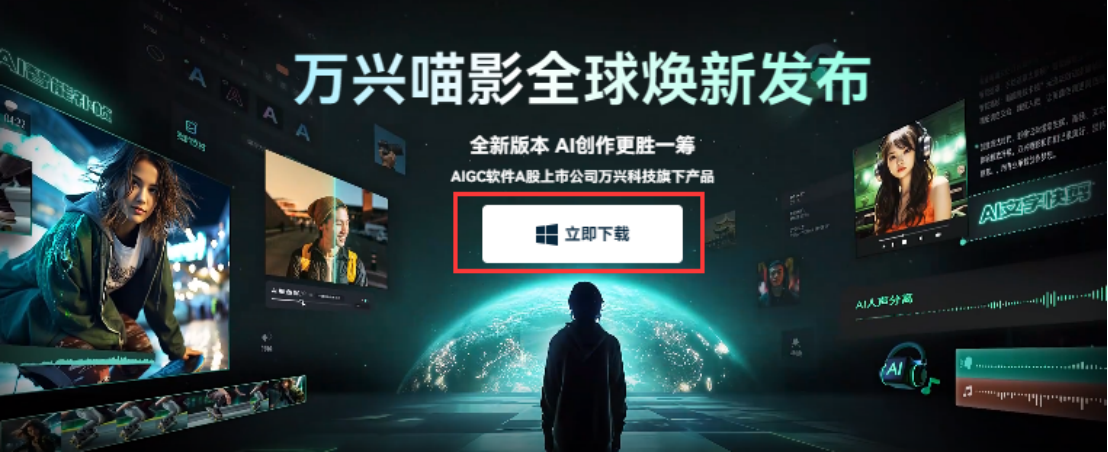
启动万兴喵影,在默认界面中点击“新建项目”的选项进入新的页面,在这里就可以导入微课视频素材了。点击页面中的“导入”按钮,在弹出的对话框中选择需要添加片头片尾的视频素材,将其上传到软件中就可以了。
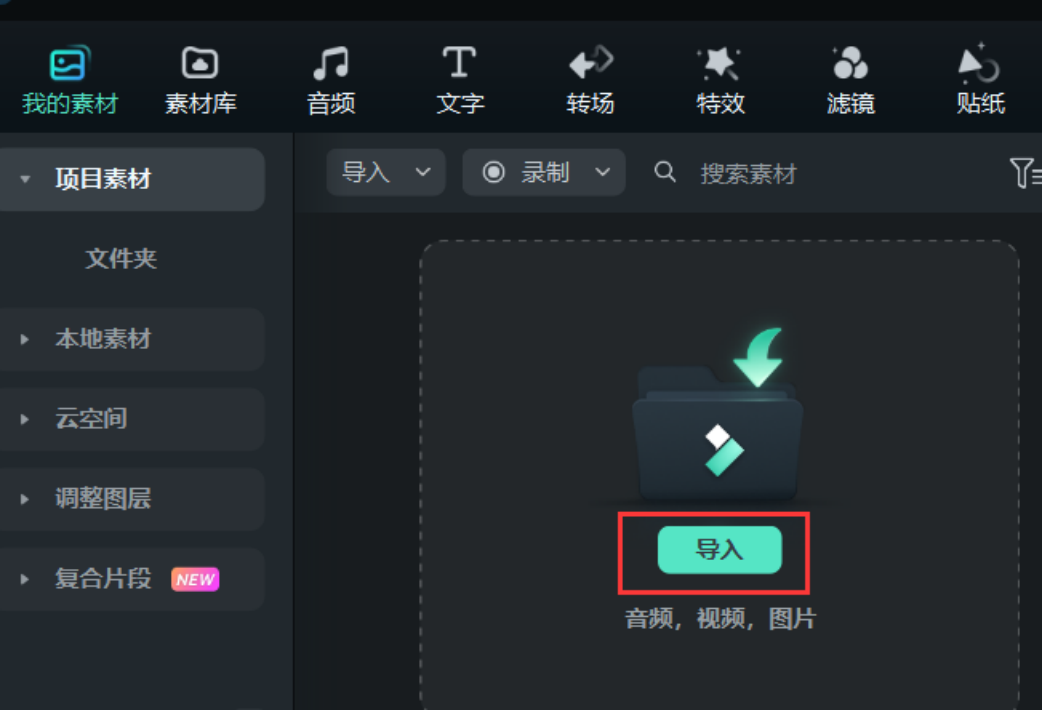
微课怎么制作片头片尾视频呢?导入微课视频素材之后,我们就可以将其拖拽到下方的时间轴中,并开始添加片头片尾模板。万兴喵影提供了丰富的模板素材,包括各种风格的片头片尾模板,以满足用户的需求。
我们需要在页面上方点击“模板”的选项,进入页面后,在左侧“模板素材”的选项卡中,点击“片头片尾”的选项,就可以看到大量的片头片尾视频素材。根据自己的需求选择适合视频风格的片头片尾素材,点击“箭头”下载。
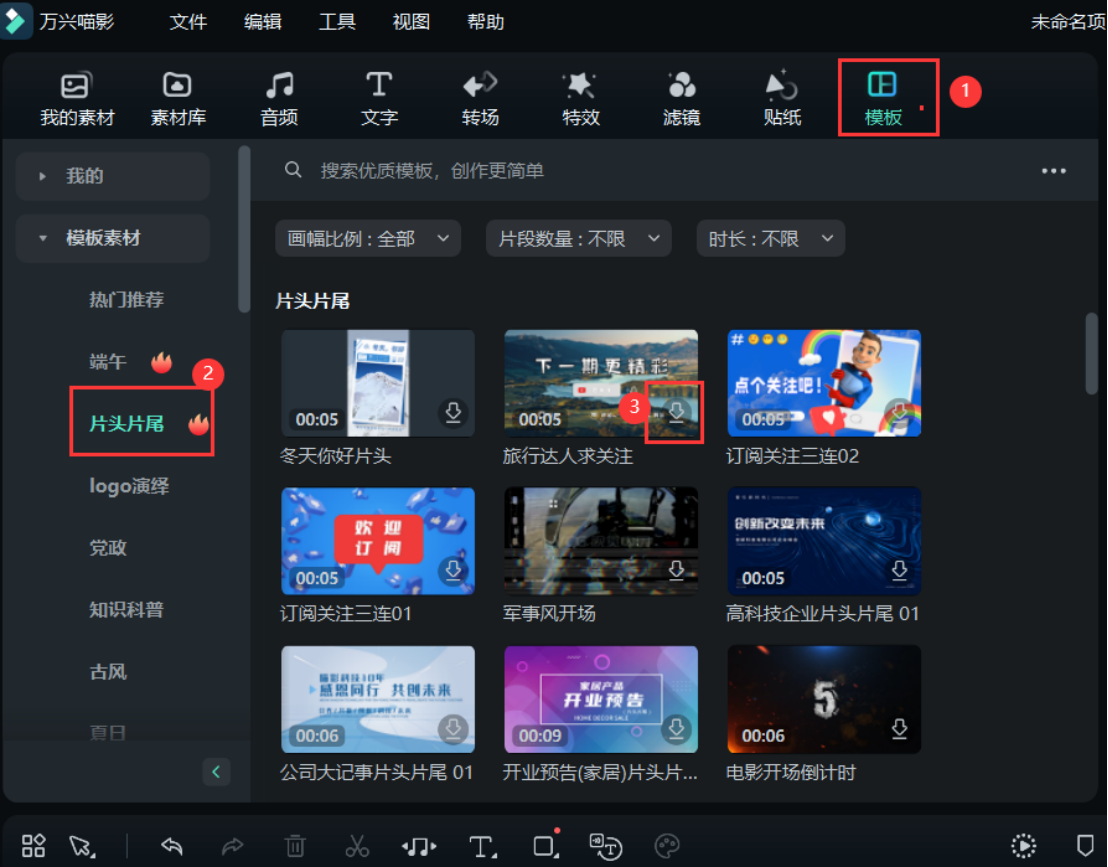
下载成功后,将其拖拽到下方的时间轴中,根据需求调整素材的位置,将其放置在视频的片头和片尾,就可以成功为视频添加片头片尾了。
片头片尾添加成功后,就在视频辅导上,也可以编辑文字效果、音频效果,也可以替换视频素材和转场效果。比如需要替换素材时,直接在“我的素材”栏中,按住键盘上的“ATL”按键,将素材拖拽到视频轨道中,就可以替换片头片尾的内容了。
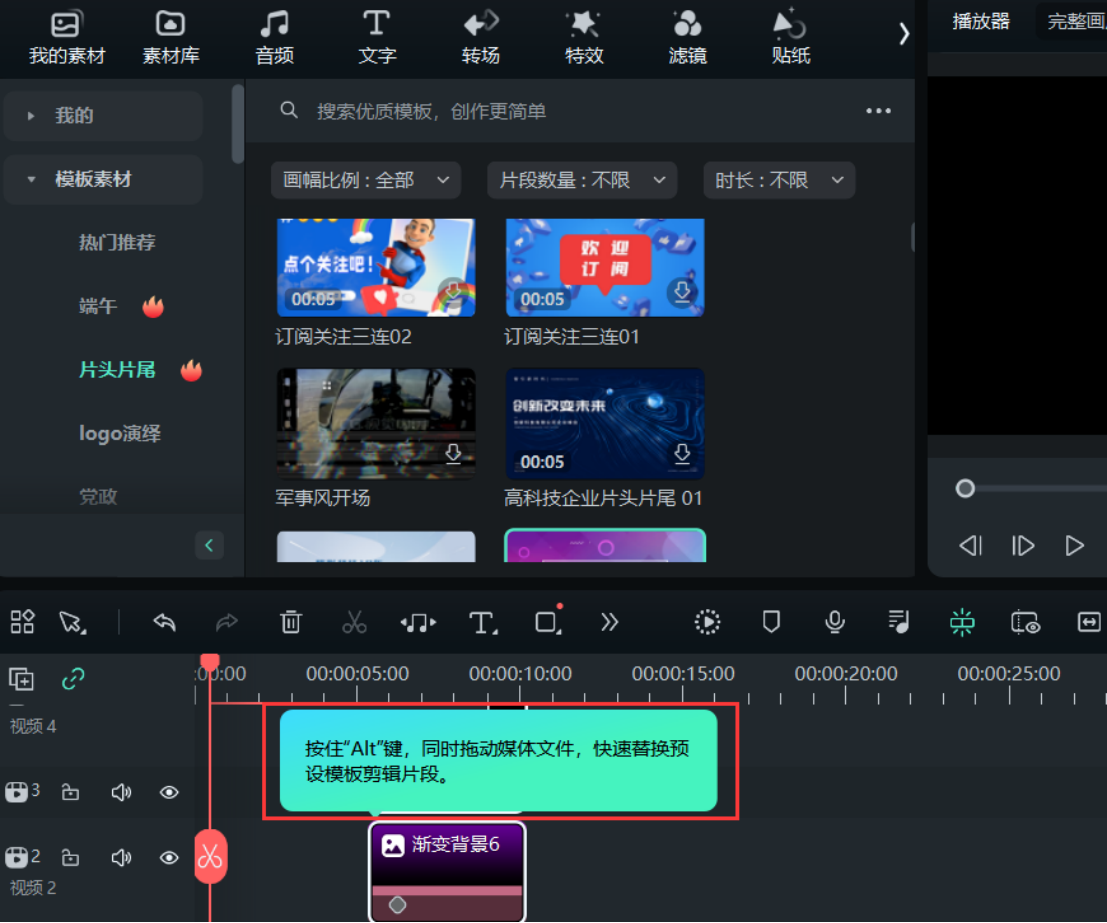
视频片头片尾添加成功后,直接点击上方的“导出”按钮,在导出的页面中设置保存的位置、分辨率、格式等内容后,点击“导出”的按钮即可。
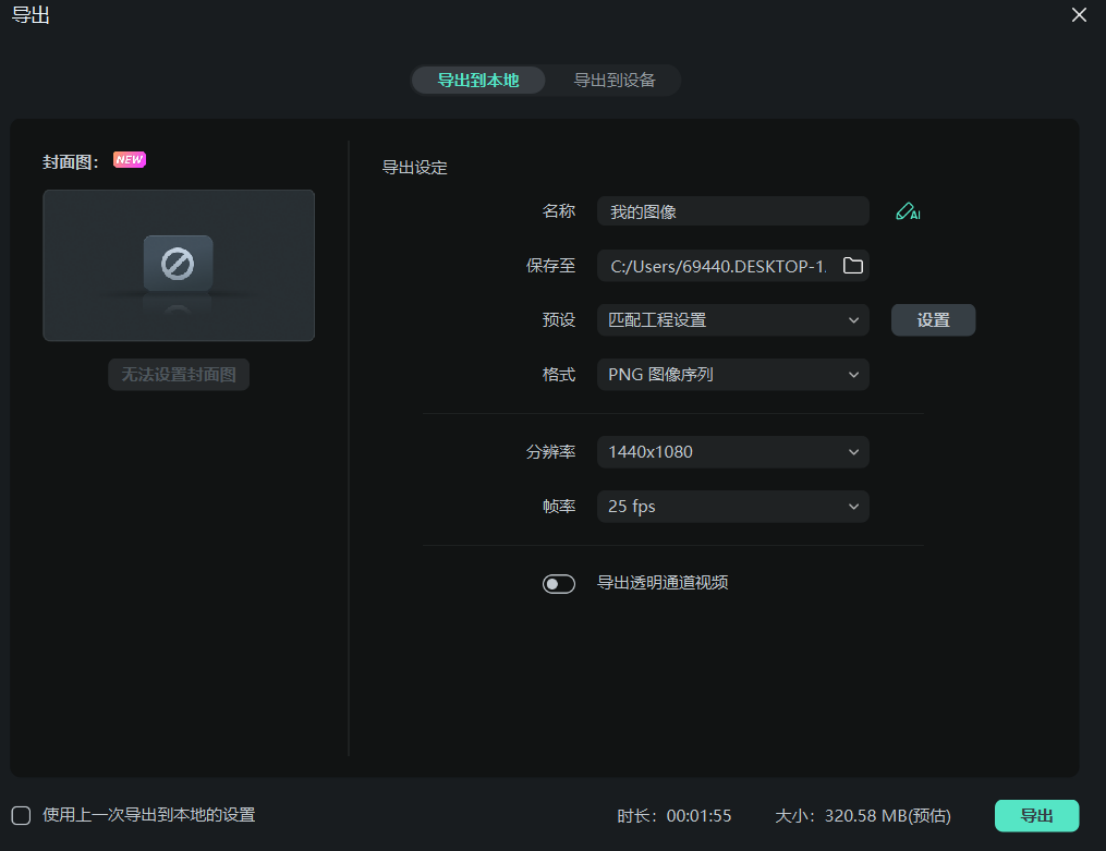
以上就是关于微课怎么制作片头片尾视频的教程了。是不是发现非常简单呢?只需要利用万兴喵影的素材模板,就可以轻松地为视频添加片头片尾,还不清楚微课怎么制作片头片尾视频的小伙伴,赶紧试试吧。






